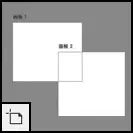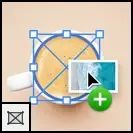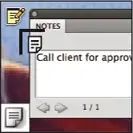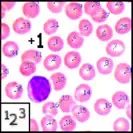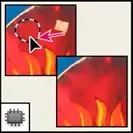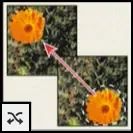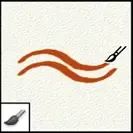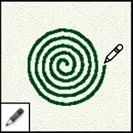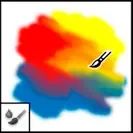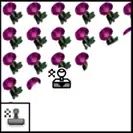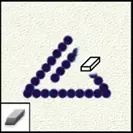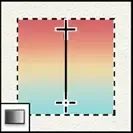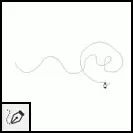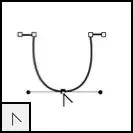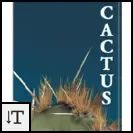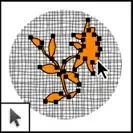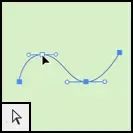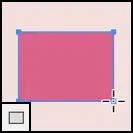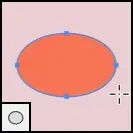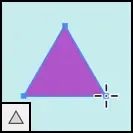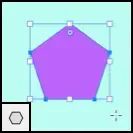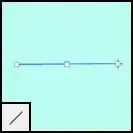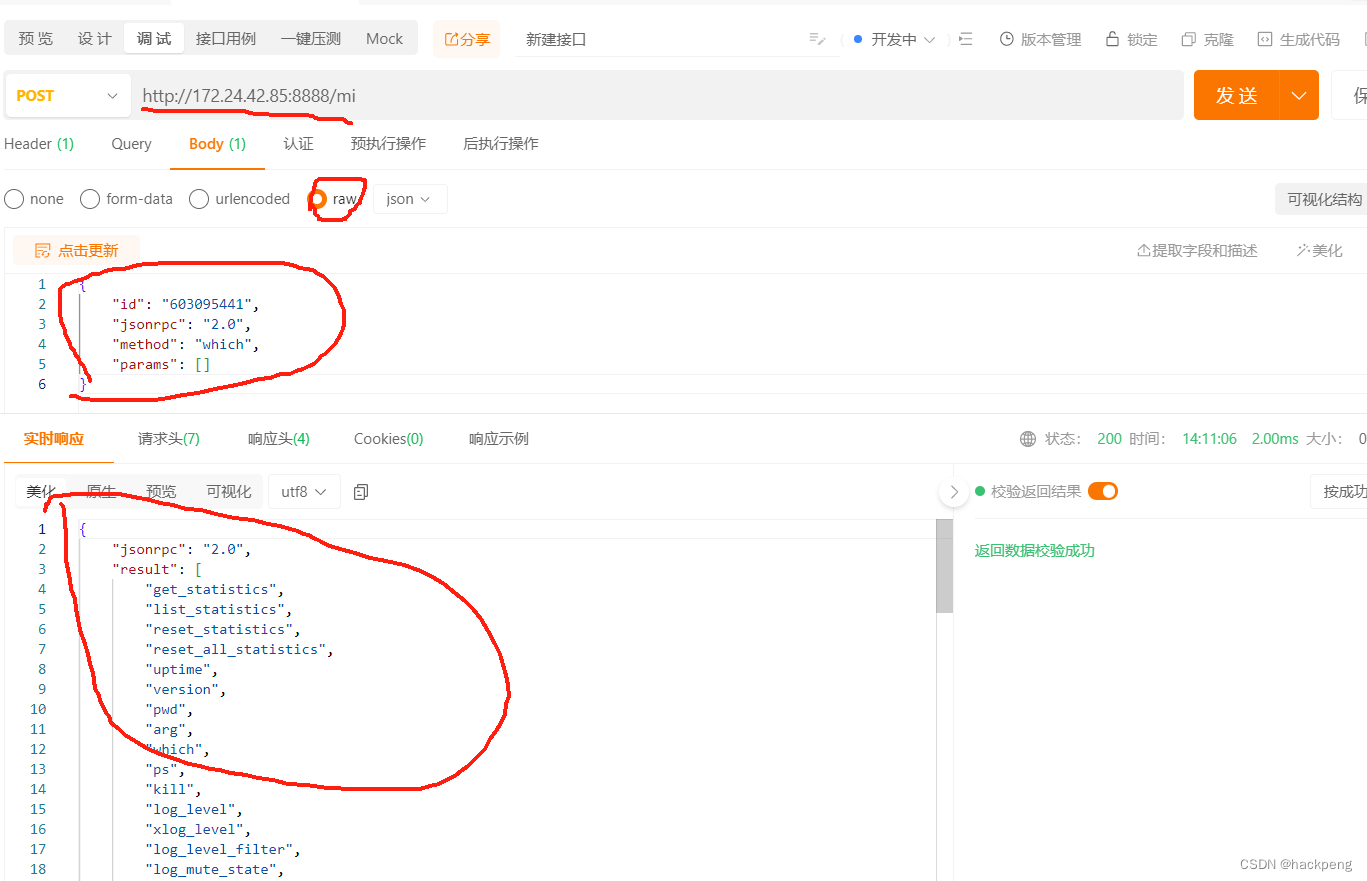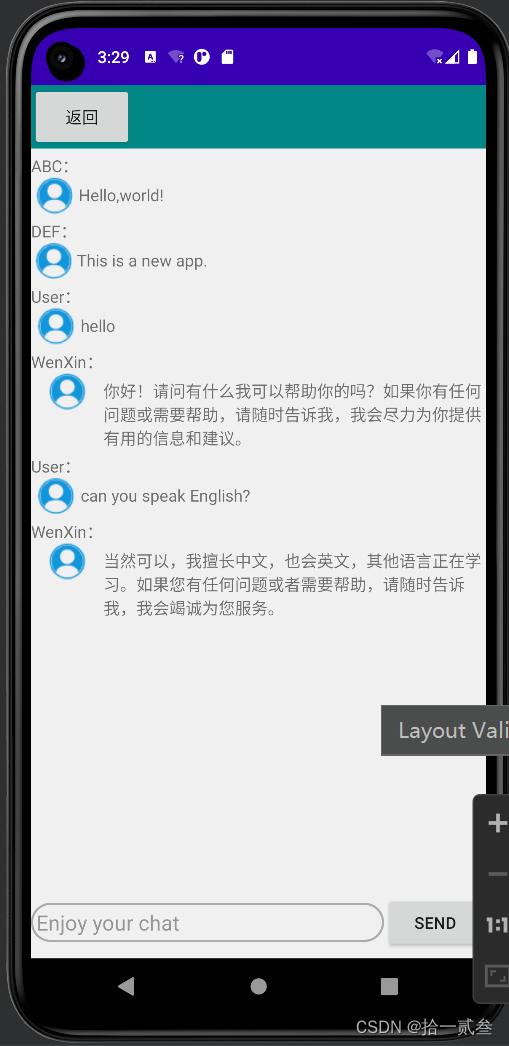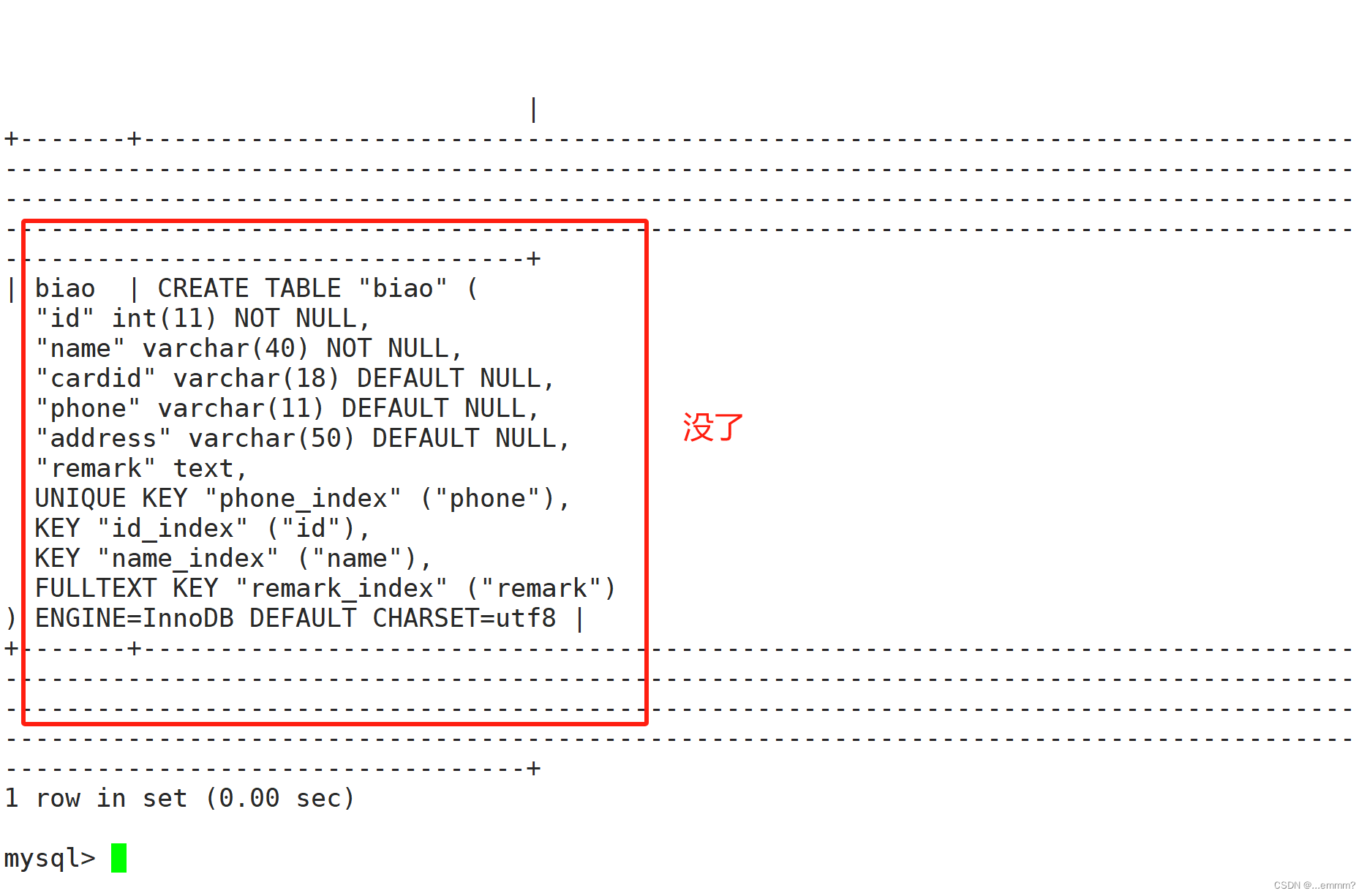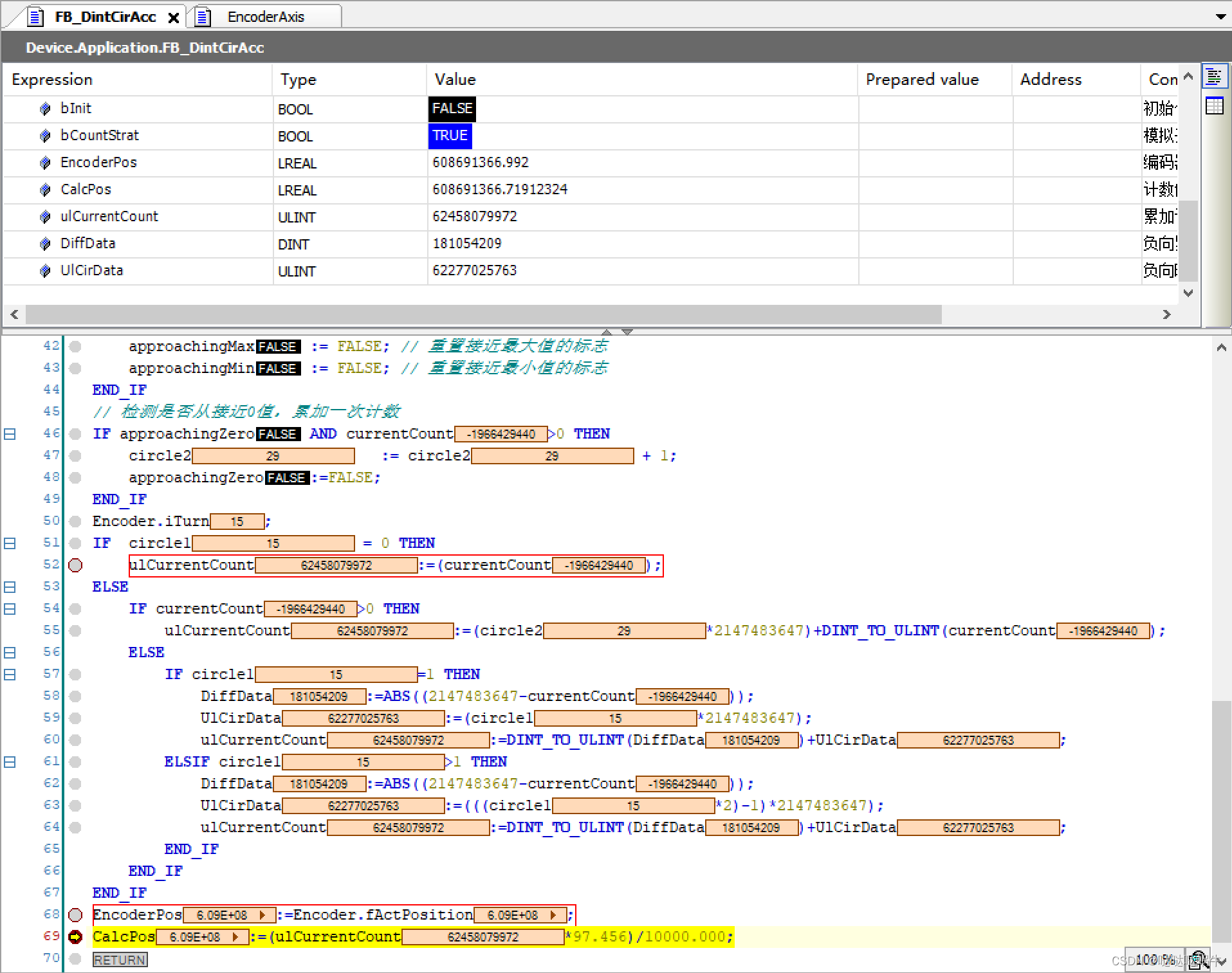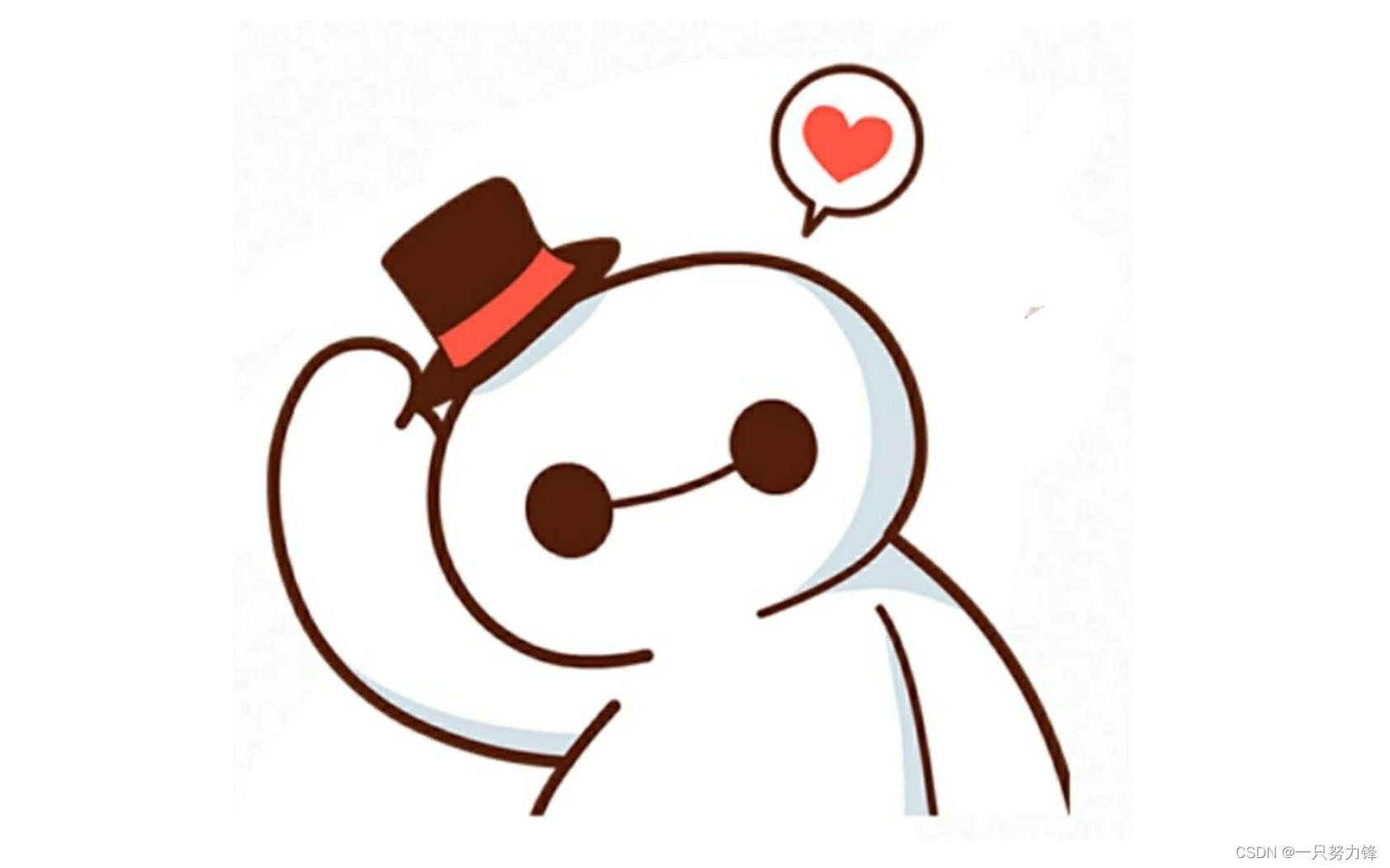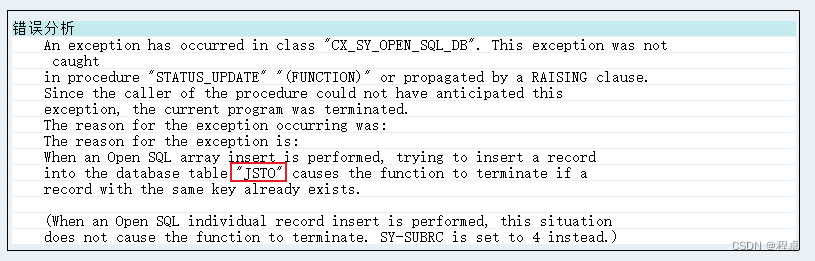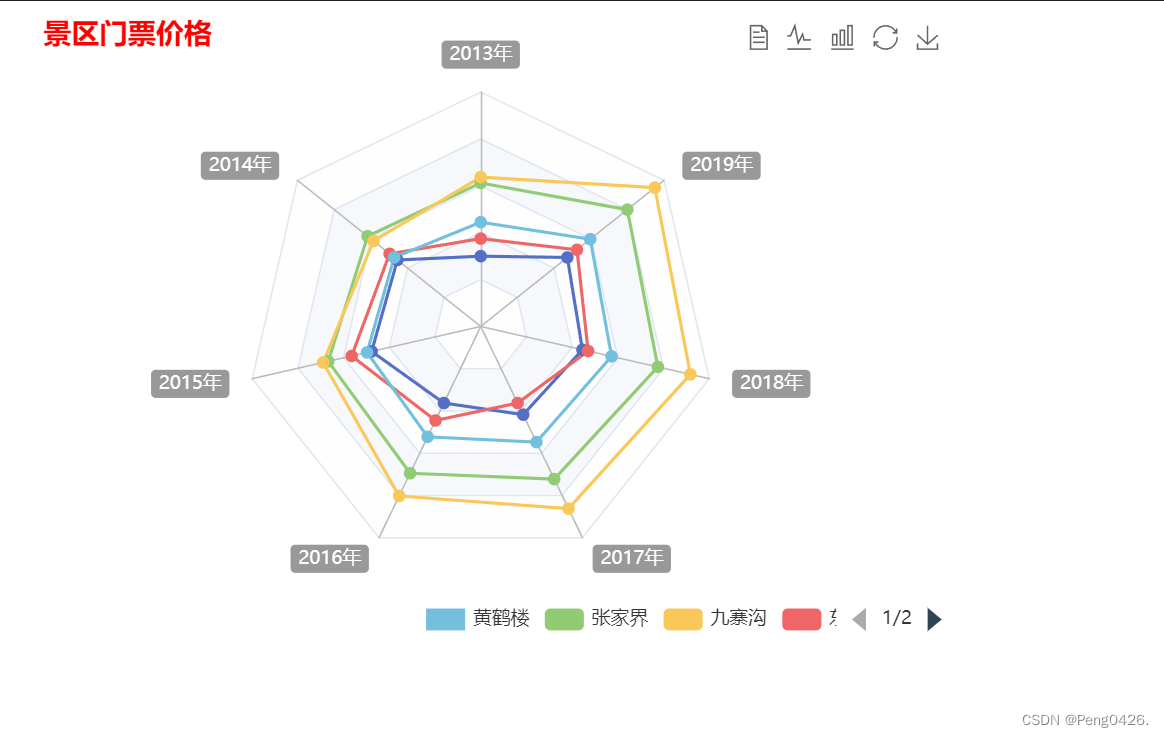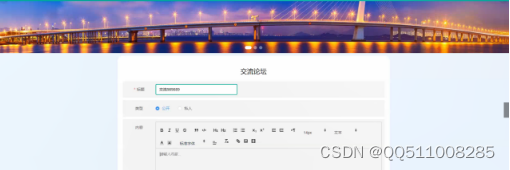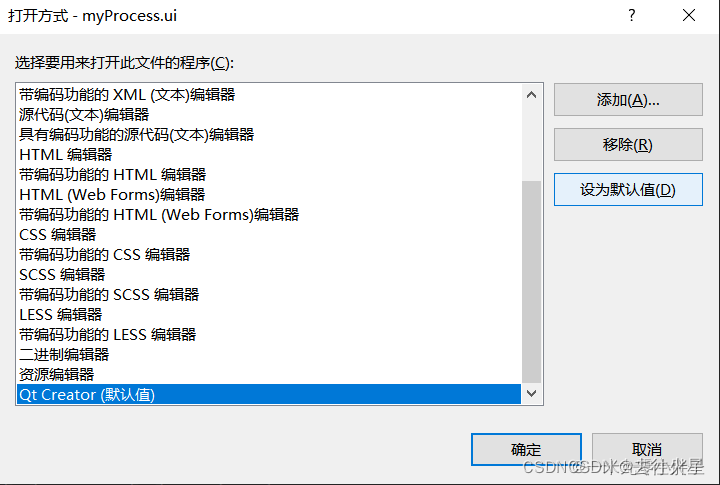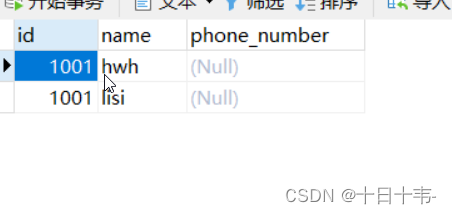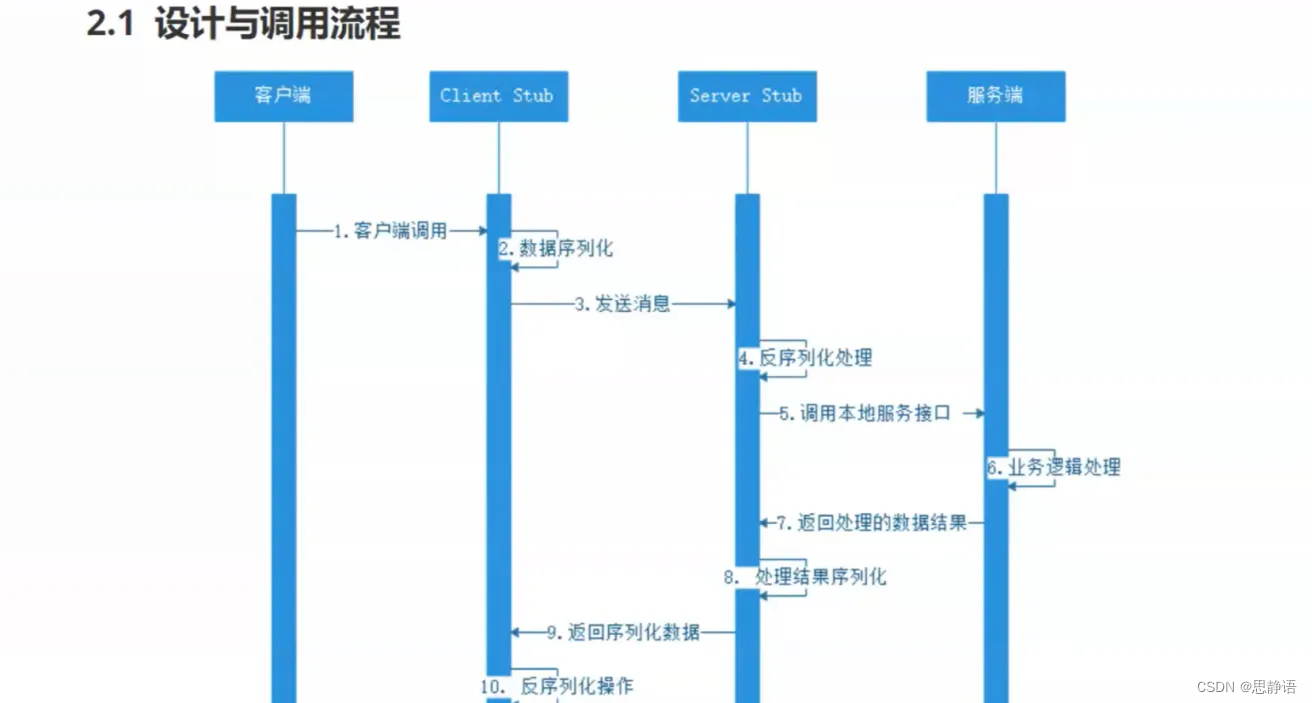全面介绍 Photoshop 工具箱里的工具,点击下列表格中工具名称或图示,即可查阅工具的使用详解。
| 移动工具 Move Tool 移动选区、图层和参考线。 |
| 画板工具 Artboard Tool 创建、移动多个画布或调整其大小。 |
| moVe | 快捷键:V |
| 矩形选框工具 Rectangular Marquee Tool 创建矩形形状的选区。 |
| 椭圆选框工具 Elliptical Marquee Tool 创建椭圆和圆形选区。 |
| Marquee | 快捷键:M |
| 单行选框工具 Single Row Marquee Tool 创建 1 像素高的水平选区。 |
| 单列选框工具 Single Column Marquee Tool 创建 1 像素宽的垂直选区。 |
| 套索工具 Lasso Tool 创建手绘选区。 |
| 多边形套索工具 Polygonal Lasso Tool 通过连接直线创建选区。 |
| 磁性套索工具 Magnetic Lasso Tool 在拖动时创建与图像边缘对齐的选区。 |
| Lasso | 快捷键:L |
| 对象选择工具 Object Selection Tool 查找并自动选择对象。 |
| 快速选择工具 Quick Selection Tool 通过查找和追踪图像中的边缘来创建选区。 |
| 魔棒工具 Magic wand Tool 根据颜色选择区域。 |
| Wand | 快捷键:W |
| 裁剪工具 Crop Tool 裁切或扩展图像的边缘。 |
| 透视裁剪工具 Perspective Crop Tool 裁剪图像以校正透视导致的扭曲。 |
| 切片工具 Slice Tool 将图像裁切为适合于网页设计的较小选区。 |
| 切片选择工具 Slice Select Tool 选择、移动图像的切片或调整其大小。 |
| Crop | 快捷键:C |
| 图框工具 Frame Tool 为图像创建占位符图框。 |
| Kuang | 快捷键:K |
| 吸管工具 Eyedropper Tool 从图像中取样颜色。 |
| 颜色取样器工具 Color Sampler Tool 显示图像中的颜色值。 |
| 标尺工具 Ruler Tool 测量图像中的距离和角度。 |
| 注释工具 Note Tool 创建可附加到图像或文件的文本注释。 |
| 计数工具 Count Tool 统计图像中的对象数量。 |
| Ink | 快捷键:I |
| 污点修复画笔工具 Spot Healing Brush Tool 移去标记和污点。 |
| 移除工具 Remove Tool 轻松移除对象、人物和瑕疵等干扰因素。 |
| 修复画笔工具 Healing Brush Tool 通过使用图像另一部分的像素进行绘制来修复瑕疵。 |
| 修补工具 Patch Tool 用图像另一部分像素替换所选区域。 |
| 内容感知移动工具 Content-Aware Move Tool 选择和移动图像的一部分,并自动填充移走后的区域。 |
| 红眼工具 Red Eye Tool 修复由相机闪光灯引起的红眼效果。 |
| Justify | 快捷键:J |
| 画笔工具 Brush Tool 绘制自定义画笔描边。 |
| 铅笔工具 Pencil Tool 绘制硬边缘画笔描边。 |
| 颜色替换工具 Color Replacement Tool 将选定颜色绘制在现有颜色之上。 |
| 混合器画笔工具 Mixer Brush Tool 模拟真实的绘画技巧,例如混合颜色和变化涂料湿度。 |
| Brush | 快捷键:B |
| Clone Stamp Tool 使用来自图像其它部分的像素绘画。 |
| Pattern Stamp Tool 使用选定图案绘画。 |
| Stamp | 快捷键:S |
| History Brush Tool 将图像的某些部分恢复到以前的状态。 |
| Art History Brush Tool 通过来自图像早期状态的像素绘制修饰描边。 |
| historY | 快捷键:Y |
| 橡皮擦工具 Eraser Tool 将像素更改为背景色,或者使其透明。 |
| 背景橡皮擦工具 Background Eraser Tool 可抹除取样颜色的像素。 |
| 魔术橡皮擦工具 Magic Eraser Tool 只需单击一次,即可抹除颜色相似的区域。 |
| Eraser | 快捷键:E |
| Gradient Tool 创建颜色之间的渐变混合。 |
| Paint Bucket Tool 用前景色填充颜色相近的区域。 |
| Gradient | 快捷键:G |
| 模糊工具 Blur Tool 模糊图像中的区域。 |
| 锐化工具 Sharpen Tool 锐化图像中的柔边。 |
| 涂抹工具 Smudge Tool 涂抹并混合颜色。 |
| 快捷键:无 |
| 减淡工具 Dodge Tool 有选择地调亮图像中的区域。 |
| 加深工具 Burn Tool 有选择地调暗图像中的区域。 |
| 海绵工具 Sponge Tool 有选择地更改图像中的区域饱和度。 |
| dOdge | 快捷键:O |
| 钢笔工具 Pen Tool 通过锚点与方向调杆创建或更改路径或形状。 |
| 自由钢笔工具 Freeform Pen Tool 自由绘制路径或形状时添加锚点。 |
| 内容感知临摹工具 Content-Aware Tracing Tool 沿对象边缘绘制路径或形状。 |
| 弯度钢笔工具 Curvature Pen Tool 使用点来绘制或更改路径或形状。 |
| Pen | 快捷键:P |
| 添加锚点工具 Add Anchor Point Tool 添加锚点到路径。 |
| 删除锚点工具 Delete Anchor Point Tool 删除锚点并调整路径形状。 |
| 转换点工具 Convert Point Tool 通过转换平滑点和角点,编辑形状和路径。 |
| 横排文字工具 Horizontal Type Tool 添加横排文字。 |
| 直排文字工具 Vertical Type Tool 添加直排文字。 |
| 横排文字蒙版工具 Horizontal Type Mask Tool 创建横排文字形状的选区。 |
| 直排文字蒙版工具 Vertical Type Mask Tool 创建直排文字形状的选区。 |
| Type | 快捷键:T |
| 路径选择工具 Path Selection Tool 用于选择一个或多个路径。 |
| 直接选择工具 Direct Selection Tool 选择并调整路径或形状中的线段或锚点。 |
| Anchor | 快捷键:A |
| 矩形工具 Rectangle Tool 创建矩形(包括正方形、圆角矩形)路径、形状或像素。 |
| 椭圆工具 Ellipse Tool 创建椭圆和圆形路径、形状或像素。 |
| 三角形工具 Triangle Tool 创建三角形路径、形状或像素。 |
| 多边形工具 Polygon Tool 创建多边形(含星形)路径、形状或像素。 |
| 直线工具 Line Tool 创建直线路径、形状或像素。 |
| 自定形状工具 Custom Shape Tool 创建自定义路径、形状或像素。 |
| Utility | 快捷键:U |
| 抓手工具 Hand Tool 在图像窗口内平移图像。 |
| Hand | 快捷键:H |
| 旋转视图工具 Rotate View Tool 在不破坏原图像的前提下旋转画布。 |
| Rotate | 快捷键:R |
| 缩放工具 Zoom Tool 放大和缩小图像的视图。 |
| Zoom | 快捷键:Z |
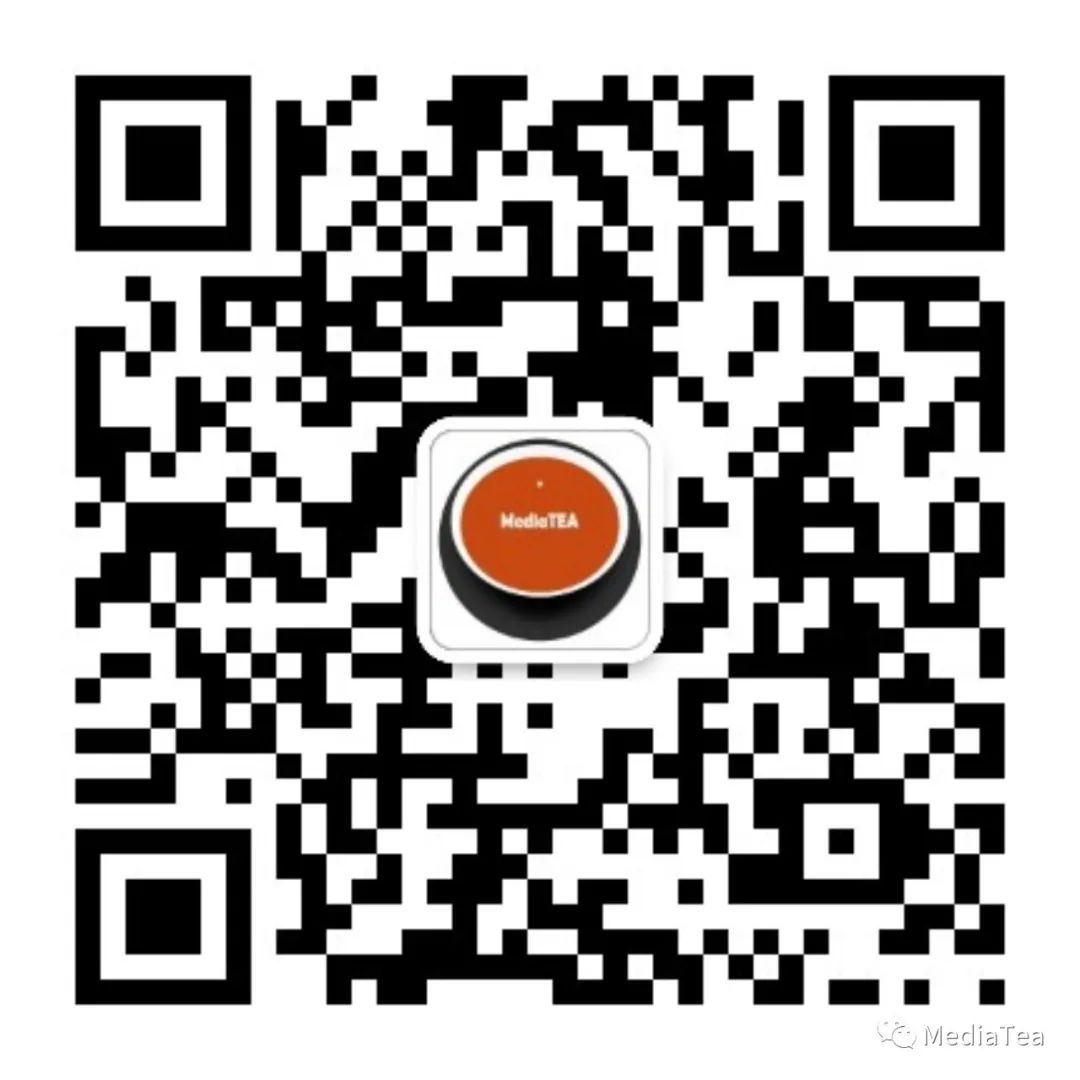
“点赞有美意,赞赏是鼓励”